Windows 11 獲得了您可能會討厭的新任務欄功能,以下是關閉它的方法
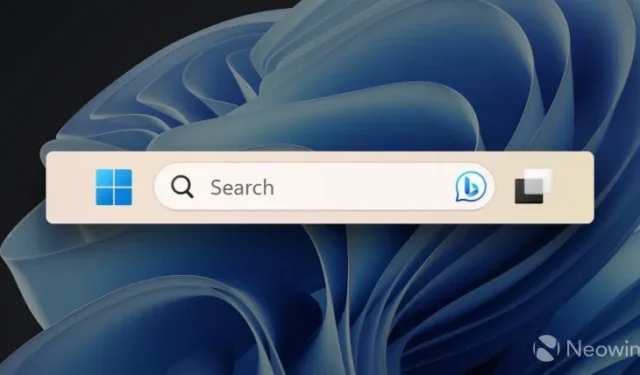
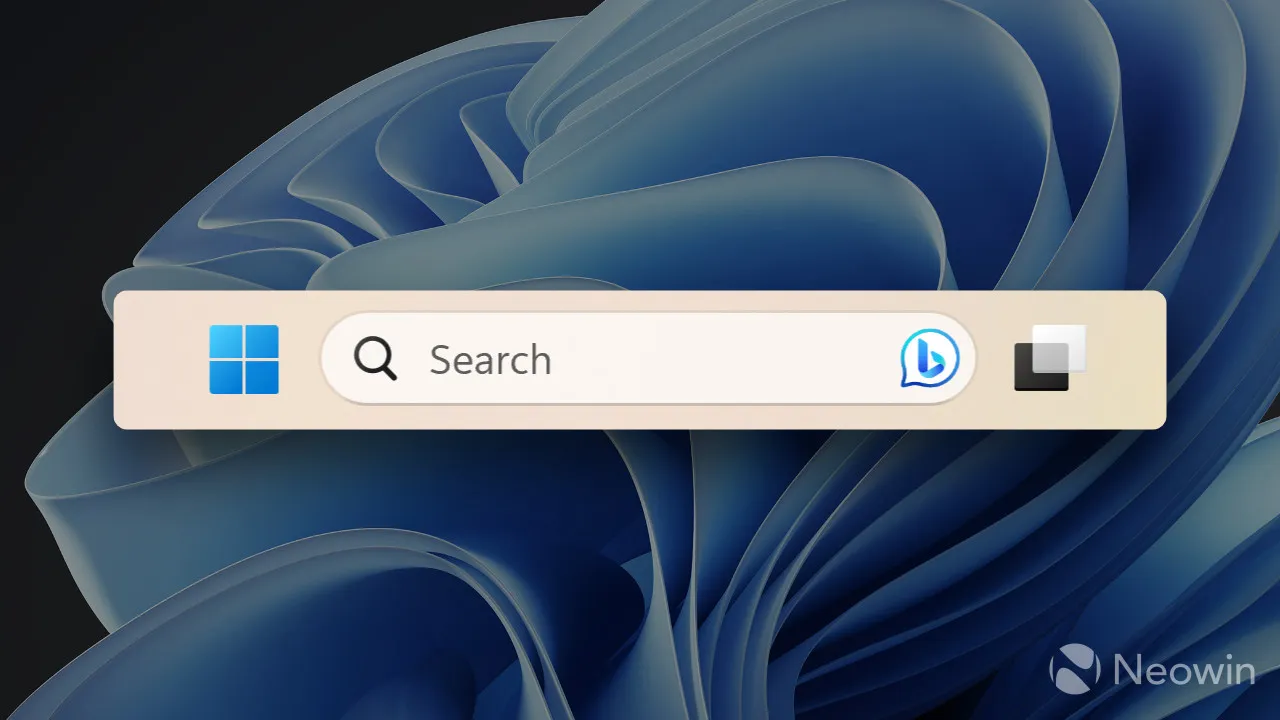
本週早些時候,微軟發布了 Windows 10 和 11 的最新可選非安全更新。這些更新通常包含各種錯誤修復和一些新功能,可在公開發布之前嘗試。Windows 11 的 2023 年 8 月 C 更新也不例外,但它帶來的唯一新功能只有母親才會喜歡。
那些願意在裝有 Windows 11 的計算機上安裝 2023 年 8 月非可選更新的用戶將獲得一項新的搜索相關功能:操作系統現在可以調用 Windows 搜索,而無需單擊任務欄上的搜索框。與 Microsoft Edge 及其備受爭議的 Bing 按鈕一樣,現在只需將光標懸停在任務欄“搜索框閃爍”上即可打開搜索彈出窗口。您是否不小心將光標放在任務欄的錯誤部分?太糟糕了,這裡是 Windows 搜索。
此更新為搜索框閃爍添加了新的懸停行為。當您將鼠標懸停在其上時,可能會出現搜索彈出框。您可以通過右鍵單擊任務欄來調整此行為。然後選擇任務欄設置來更改您的搜索框體驗。
幸運的是,正如發行說明中所述,您只需在“設置”應用程序中單擊幾下即可關閉新行為;方法如下。
禁用懸停時打開的 Windows 11 搜索
- 如果您發現 Windows 11 自動打開 Windows 搜索,請執行以下操作:
- 按Win + I或使用您喜歡的其他方法打開“設置”應用程序。
- 導航到個性化 > 任務欄。
- 找到“搜索”部分並關閉“懸停時打開搜索(如果可用) ”選項。
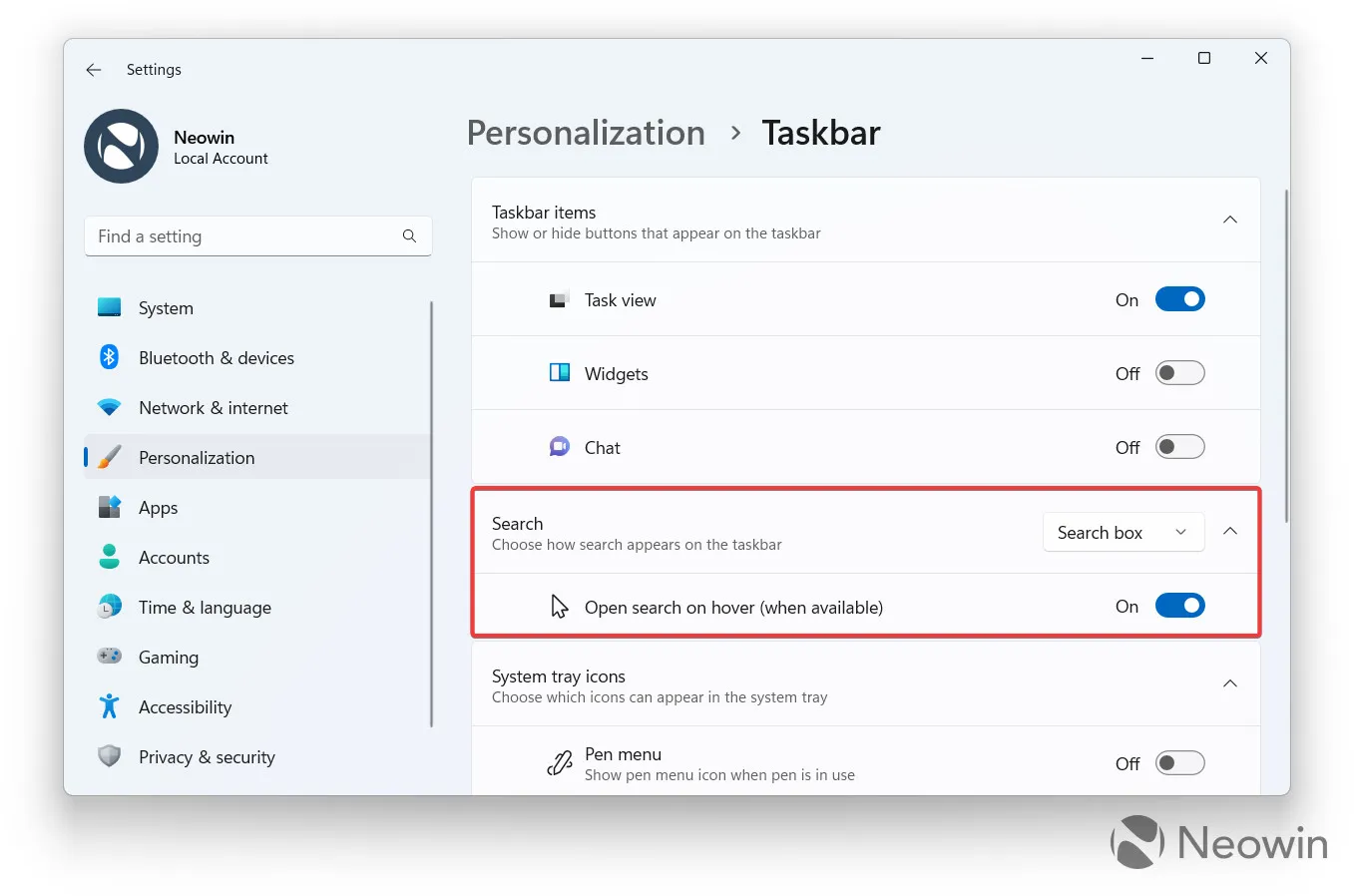
這就是你將其關閉的方法。現在,Windows 11 僅當您按 Win + S 或單擊任務欄搜索框時才會打開搜索。
有趣的是,Windows Insiders 幾個月前就發現了這一變化,而負面反應應該讓微軟清楚地知道,最好放棄這個想法。儘管如此,該公司還是決定將其向前推進,新體驗很可能會成為下一個週二補丁更新的一部分。幸運的是,微軟將在即將到來的 23H2 更新中為 Windows 11 任務欄發布一些人們呼聲最高的功能,從而平衡這一局面。



發佈留言